Ghidul final pentru cum să comprimați PNG la o dimensiune mai mică
PNG este unul dintre cele mai frecvent utilizate formate de imagine, în special pentru logo-uri, desene animate și multe altele. Deoarece PNG utilizează o compresie minimă, are o dimensiune mare a fișierului. Care este cea mai bună metodă de a comprima PNG și de a păstra calitatea originală, în special pentru cei cu transparență pe mai multe niveluri? Iată ghidul final despre compresia PNG pe care nu trebuie să-l ratați.
Lista Ghidului
Cum să comprimați fișierele PNG online cu tehnologia AI Diferitele niveluri de compresie PNG pe care ar trebui să le cunoașteți Întrebări frecvente despre cum să comprimați fișierele PNGCum să comprimați fișierele PNG online cu tehnologia AI
Nu este dificil să comprimați PNG. Există zeci de metode pentru a reduce dimensiunile fișierelor PNG, cum ar fi MS Paint, Photoshop, Photos și alte instrumente terțe. AnyRec Compresor de imagini online gratuit este un compresor PNG simplu și puternic care reduce dimensiunea fotografiei, dar păstrează calitatea originală a fotografiei. Utilizează tehnologii AI pentru a optimiza și comprima fișierele PNG la dimensiunea minimă posibilă.
- 1. Reduceți dimensiunea fișierului imagine PNG până la 80% cu o calitate optimă.
- 2. Comprimați și descărcați un număr mare de fișiere PNG într-un lot.
- 3. Reduceți imagini PNG mari și obțineți PNG mai mici fără filigran.
- 4. Furnizați tehnologia AI pentru a compensa pierderea calității fotografiilor.
Pasul 1.Navigați la compresorul de imagini gratuit din browser. Faceți clic pe butonul „Adăugați imagini” pentru a alege fișierele PNG dorite. Vă permite să comprimați până la 40 de imagini PNG cu maximum 5MB fiecare o dată.
Pasul 2.Acesta va comprima automat PNG cu tehnologia AI. Puteți găsi fișierele convertite în browserul online. Doar faceți clic pe butonul „Descărcare” pentru a descărca imaginile PNG comprimate pe computer.
Pasul 3.După ce ați descărcat fișierul PNG, compresorul PNG online vă va șterge automat imaginile. Nu există reclame, ferestre pop-up, achiziții ascunse sau filigrane atașate.
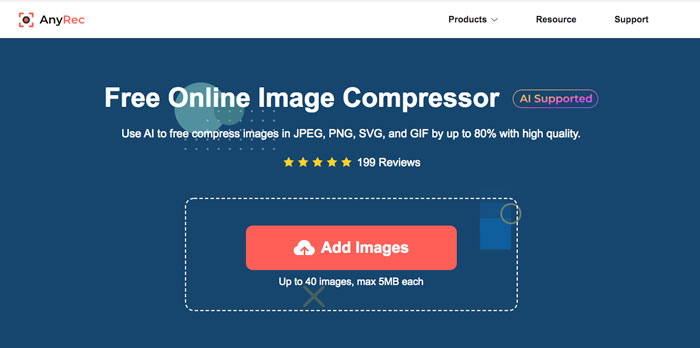
De ce să alegeți AnyRec Free Online Image Compressor?
Spre deosebire de celelalte compresoare de imagini PNG, AnyRec Free Online Image Compressor folosește tehnologia AI pentru a evita zgomotul, marginile ascuțite, culorile contrastante și texturile clare funcționează cel mai bine. Trebuie doar să încărcați fișierele PNG online. Puteți comprima PNG și puteți obține dimensiunea mai mică a fișierului PNG cu o calitate optimă a fotografiei.
Ce nivel de compresie PNG ar trebui să alegeți?
În loc să comprimați fișierele PNG pentru a obține un fișier mai mic, puteți alege și diferitele niveluri de compresie PNG atunci când salvați PNG. Setările pentru nivelul de compresie determină dimensiunea finală a fișierelor PNG și afectează, de asemenea, cât timp va dura salvarea. Alegeți cel mai înalt nivel de compresie ca 9 pentru a obține PNG-ul cu cea mai mică dimensiune.
Mai mult, puteți converti PNG-ul pe 24 de biți într-o imagine color indexată pe 8 biți mult mai mică și mai eficientă. Reducerea dimensiunii fișierului poate fi adesea cu până la 60-80% mai mică decât fișierele PNG echivalente pe 24/32 de biți.
Sfaturi pentru a comprima PNG prin Photoshop
Indiferent dacă trebuie să comprimați fotografiile PNG sau chiar să salvați PNG cu o dimensiune mai mică, iată câteva sfaturi utile pentru a obține un fișier PNG mic. Luați Photoshop ca exemplu, puteți folosi și celelalte editori foto pentru a salva sau comprima PNG cu aceeași procedură.
Pasul 1 După cum am menționat, imaginea color pe 8 biți ar trebui să fie mai mică decât cea pe 32 de biți. Puteți selecta culoarea RGB și alegeți cei 8 biți pentru a comprima dimensiunea fișierului PNG.
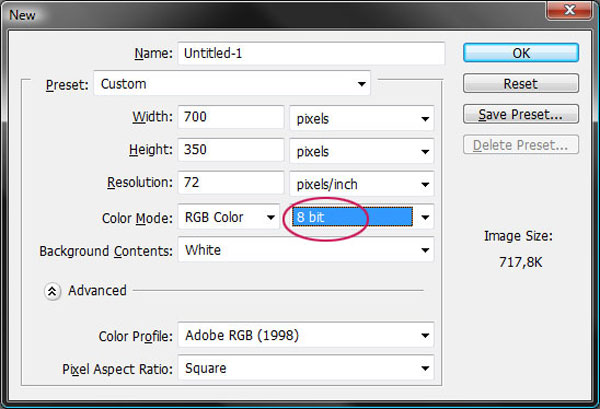
Pasul 2 Dacă opțiunea Resample este activată, puteți obține informații detaliate despre numărul de dimensiune a imaginii și puteți comprima PNG-ul ajustând Lățimea, Înălțimea sau Rezoluția.
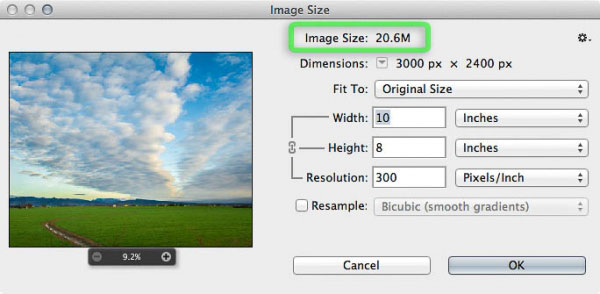
Pasul 3. Există o metodă simplă de a salva un fișier PNG mai mic, puteți merge direct la meniul Fișier și faceți clic pe butonul „Salvare ca” pentru a elimina formatul permis non-PNG. Photoshop oferă, de asemenea, opțiunea Salvare pentru web, care vă permite să comprimați fișiere PNG pentru site-ul dvs. web. Vă permite să alegeți cu ușurință dimensiunea dorită a fișierului.
Mai mult, puteți, de asemenea, transforma fundalul transparent PNG în JPEG sau alt format de fișier pentru a reduce dimensiunea fișierului. Este o alegere mai bună să salvați PNG într-o dimensiune mai mică decât comprimați PNG.
Întrebări frecvente despre cum să comprimați fișierele PNG
-
Care este cea mai bună alternativă pentru a comprima PNG transparent?
Pe lângă metodele de mai sus de comprimare a fișierelor PNG, puteți, de asemenea, converti PNG în WebP, care acceptă și fundalul transparent. Poate reduce dimensiunea fișierului cu până la 60%. Mai mult, formatul WebP este compatibil cu majoritatea browserelor web.
-
Cum să comprimați o fotografie PNG mare pentru e-mail?
Când trebuie să comprimați un PNG mare pentru un e-mail, ar trebui să cunoașteți limitarea atașării pentru serverul de e-mail, de obicei 20 MB. Asigurați-vă că puteți reduce dimensiunea PNG sau 20 MB cu compresoarele PNG. Pentru mai multe fișiere PNG, le puteți trimite cu mai multe e-mailuri.
-
Compresia PNG reduce calitatea fișierului?
În depinde. De obicei, compresia PNG face imaginile mai mici, ceea ce va afecta și calitatea imaginii. Indiferent dacă alegeți compresie cu pierderi sau compresie fără pierderi, puteți alege tehnologia AI pentru a compensa calitatea imaginii.
Concluzie
Ce ar trebui să faci pentru a comprima PNG? Nu este greu să răspunzi la întrebare, asemănător cu comprimați MP4 online, există zeci de compresoare online. Dar atunci când trebuie să păstrați fundalul transparent și chiar calitatea originală, ar trebui să aflați mai multe despre nivelurile de compresie PNG și să alegeți tehnologia AI pentru a comprima PNG-ul optim cu AnyRec Free Online Image Compressor. Mai mult decât atât, acceptă și procesul de comprimare în lot pentru a face față unui număr mare de fotografii PNG în câteva clicuri.
